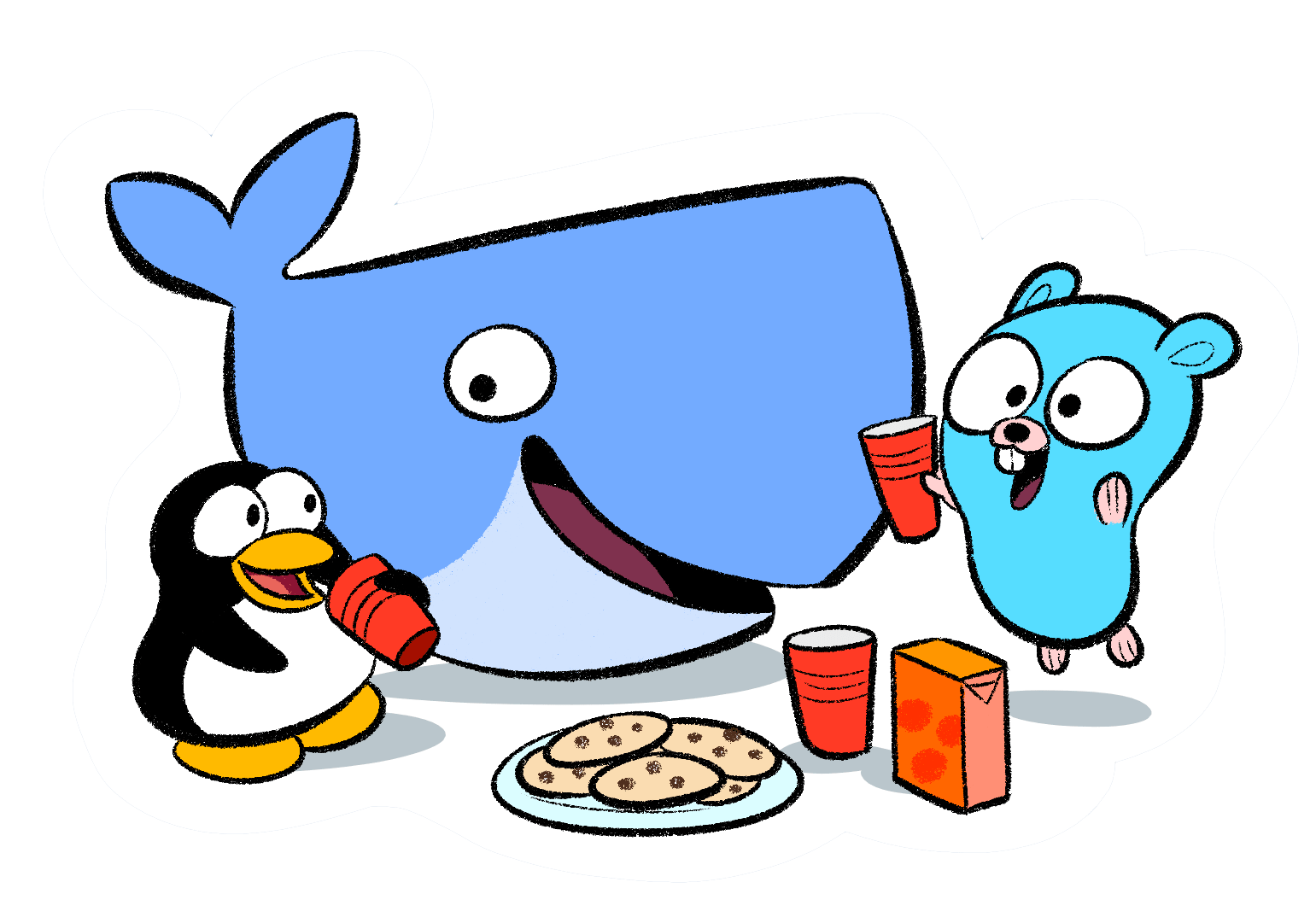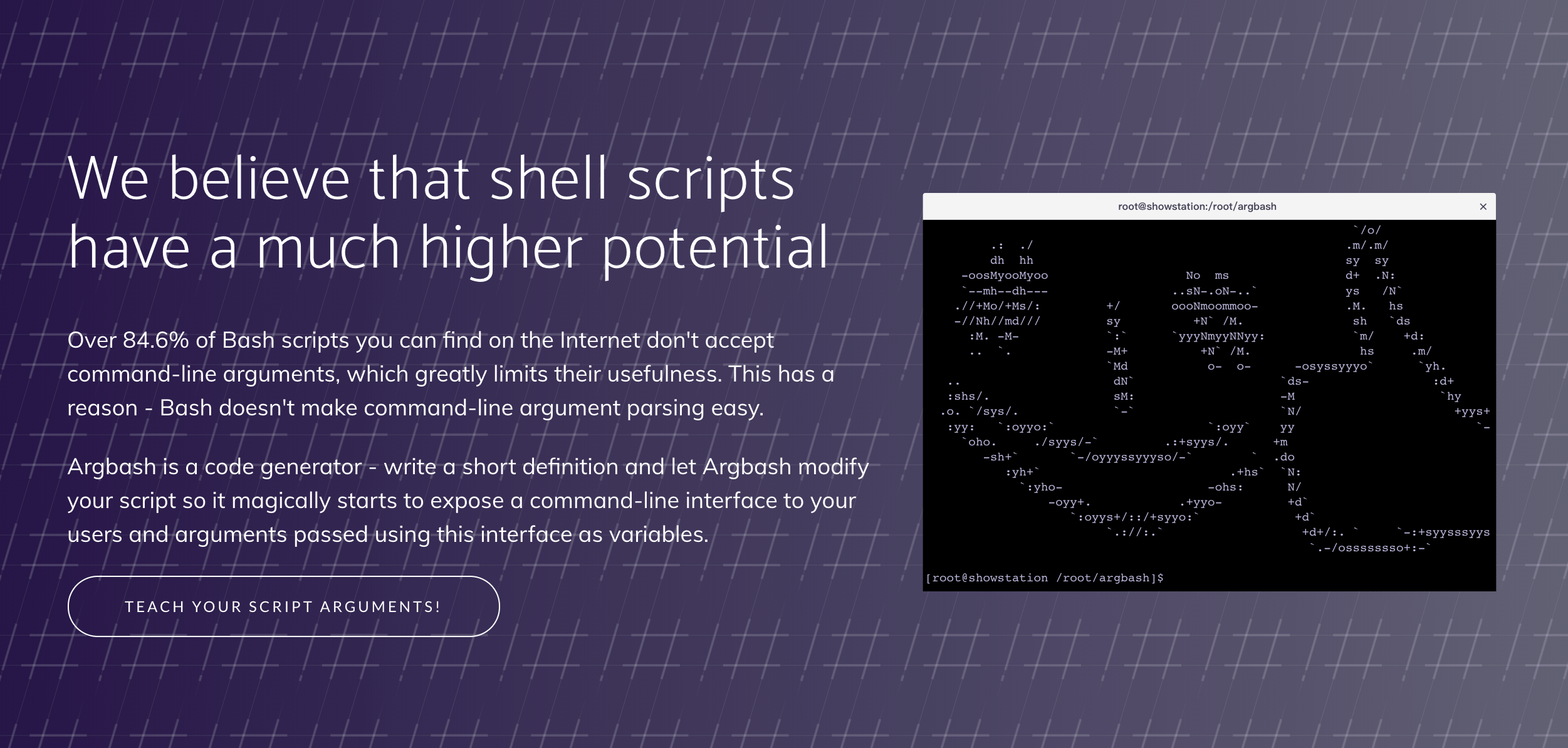如何更好地管理我们团队的各种仓库呢?
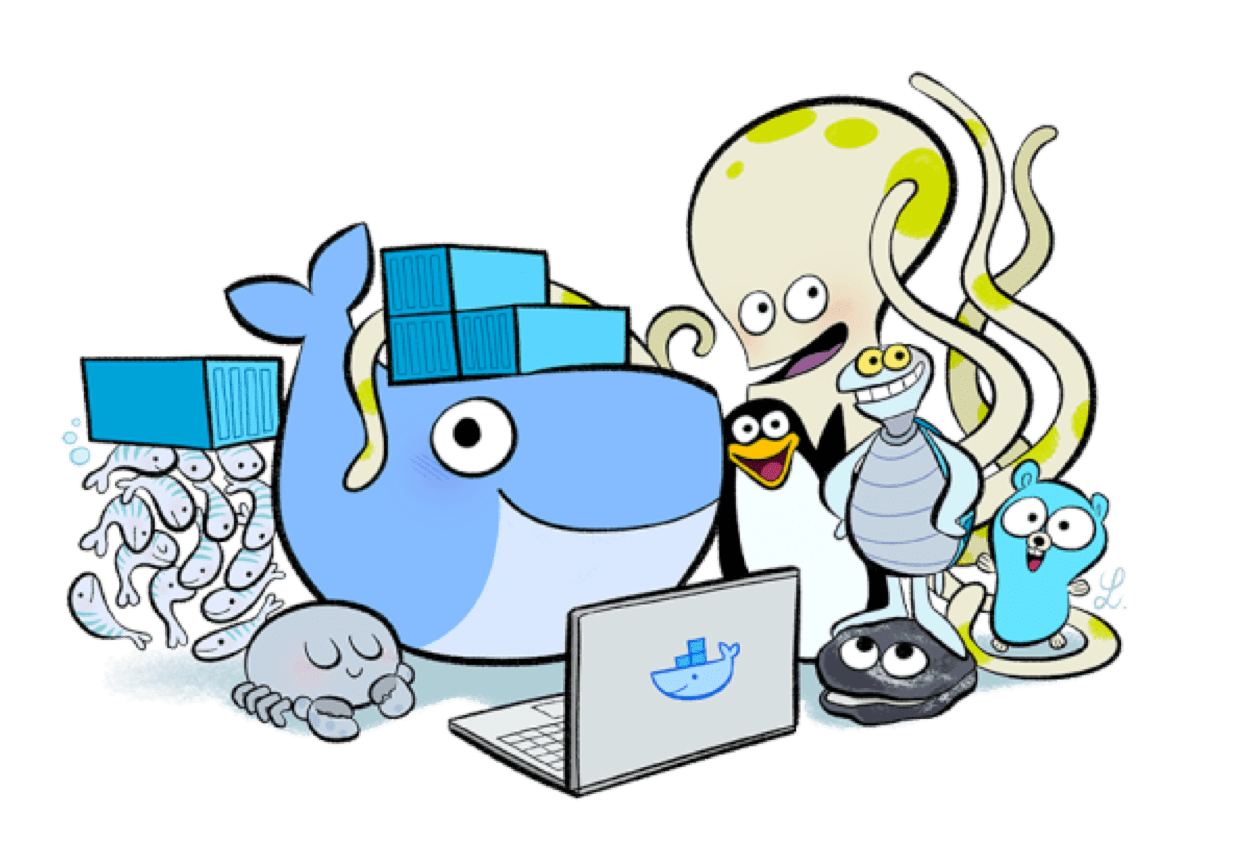
使用 Docker 官方的 Registry 创建的仓库面临一些维护问题。比如某些镜像删除以后空间默认是不会回收的,需要一些命令去回收空间然后重启 Registry 程序。在企业中把内部的一些工具包放入 Nexus 中是比较常见的做法,最新版本 Nexus3.x 全面支持 Docker 的私有镜像。所以使用 Nexus3.x 一个软件来管理 Docker , Maven , Yum , PyPI 等是一个明智的选择。
1. 启动 Nexus 容器
# 启动nexus容器
# 使用默认帐号admin/admin123登录
docker run -d --name nexus3 -p 5000:8081 \
--restart=always \
-v /data/nexus-data:/nexus-data \
sonatype/nexus3:latest
2. 创建仓库步骤
- 当然
Nexus不只是支持创建Docker仓库,还支持APT、Pypi、Yum等。
| 次序 | 名称 | 执行步骤 |
|---|---|---|
| 1 | 创建私有仓库 | Repository->Repositories->CreateRepository->docker(hosted) |
| 2 | 添加管理模式 | Security->Realms-> Docker Bearer Token Realm |
| 3 | 创建管理角色 | Security->Roles |
| 4 | 创建登录用户 | Security->Users |
- 除了创建
docker(hosted)模式以外,还可以创建一个docker(proxy)类型的仓库链接到DockerHub上,用于同步上游镜像信息。再创建一个docker(group)类型的仓库把刚才的hosted与proxy添加在一起。主机在访问的时候默认下载私有仓库中的镜像,如果没有将链接到DockerHub中下载并缓存到Nexus中。
3. Nginx 加密代理
- 关于证书的生成,可以参考《私有仓库高级配置》里面证书生成一节。
upstream register {
# 端口为上面添加的私有镜像仓库是设置的HTTP选项的端口号
server "YourHostName OR IP":5001;
check interval=3000 rise=2 fall=10 timeout=1000 type=http;
check_http_send "HEAD / HTTP/1.0\r\n\r\n";
check_http_expect_alive http_4xx;
}
server {
# 如果没有DNS服务器做解析,请删除此选项使用本机IP地址访问
server_name YourDomainName;
listen 443 ssl;
ssl_certificate key/example.crt;
ssl_certificate_key key/example.key;
ssl_session_timeout 5m;
ssl_protocols TLSv1 TLSv1.1 TLSv1.2;
ssl_ciphers HIGH:!aNULL:!MD5;
ssl_prefer_server_ciphers on;
large_client_header_buffers 4 32k;
client_max_body_size 300m;
client_body_buffer_size 512k;
proxy_connect_timeout 600;
proxy_read_timeout 600;
proxy_send_timeout 600;
proxy_buffer_size 128k;
proxy_buffers 4 64k;
proxy_busy_buffers_size 128k;
proxy_temp_file_write_size 512k;
location / {
proxy_set_header Host $host;
proxy_set_header X-Forwarded-Proto $scheme;
proxy_set_header X-Forwarded-Port $server_port;
proxy_set_header X-Forwarded-For $proxy_add_x_forwarded_for;
proxy_http_version 1.1;
proxy_set_header Upgrade $http_upgrade;
proxy_set_header Connection $connection_upgrade;
proxy_redirect off;
proxy_set_header X-Real-IP $remote_addr;
proxy_pass http://register;
proxy_read_timeout 900s;
}
error_page 500 502 503 504 /50x.html;
}
- 使用
SSL加密以后程序需要访问就不能采用修改配置的访问了。修改完之后,使用docker login YourDomainName OR HostIP进行测试,用户名密码填写上面Nexus中生成的。
# 生成ssl的证书
$ openssl s_client -showcerts -connect \
YourDomainName OR HostIP:443 < /dev/null 2> /dev/null | \
openssl x509 -outform PEM > ca.crt
# 添加到信任证书列表中
$ cat ca.crt | sudo tee -a /etc/ssl/certs/ca-certificates.crt
# 重启服务生效
$ systemctl restart docker
- 如果不启用
SSL加密可以通过前面章节的方法添加信任地址到Docker的配置文件中然后重启Docker。
# 修改配置文件
$ sudo vim /etc/docker/daemon.json
{
"registry-mirror": [
"https://registry.docker-cn.com"
],
"insecure-registries": [
"192.168.31.191:5000"
]
}